Horký

AnyRec Screen Recorder
Screenshot Tinder a nahrávání video/audio chatů.
Bezpečné stahování
Oznamuje Tinder snímky obrazovky zápasu? Fakta, než se podělte o svou lásku
Tinder je místo, kde hledat rande, ale někdy zde najdete i zábavné věci. Ať už máte jakýkoli důvod, musíte vzít a Snímek obrazovky Tinder a sdílejte je se svými přáteli. Je ale možné pořídit snímek obrazovky bez upozornění uživatele? Nebo systém aplikace upozorní lidi, když zachytíte jejich profily? Se všemi těmito otázkami ve vaší hlavě vám tento příspěvek dá odpověď a řešení, jak pořídit snímek obrazovky na seznamovací aplikaci Tinder.
Seznam průvodců
Část 1: Oznámí Tinder snímky obrazovky tohoto zápasu Část 2: Jak pořídit snímek obrazovky na Tinder (profil a konverzace) Část 3: Bezpečný způsob sdílení snímků obrazovky Tinder mezi počítači a telefony Část 4: Nejčastější dotazy týkající se snímků obrazovky TinderČást 1: Oznámí Tinder snímky obrazovky tohoto zápasu
Jednoduchá odpověď je Ne. Tinder nemá algoritmus, který by upozornil ostatní uživatele, když pořídíte snímek obrazovky jejich profilu Tinder. I když v sekci This Match zachytíte zajímavý profil, aplikace toho člověka neupozorní ani neupozorní. Tinder umožňuje uživatelům volně pořizovat snímky obrazovky v rámci platformy, na rozdíl od jiných populárních aplikací, jako je Snapchat, které upozorňují ostatní.
Když se dozvíte pravdu o pořizování snímků obrazovky Tinder, ulevíte si. Jak nyní zachytíte profil Tinder, který vás zajímá? Přečtěte si dále, abyste viděli řešení, pokud používáte iPhone 16/15, Android 14/13, Windows 11/10 a macOS 15.
Část 2: Jak pořídit snímek obrazovky na Tinder (profil a konverzace)
Tato část ukazuje nejlepší způsob, jak zachytit snímek obrazovky Tinder na mobilních zařízeních a počítačích. Pokud jste v seznamovací aplikaci noví, tento návod vám pomůže zorientovat se v tom, jak pořizovat snímky obrazovky Tinder na iOS, Windows, Mac a Android.
Na iPhone:
Krok 1.Otevřete Tinder a přejděte na profil nebo chat, který chcete zachytit. Pokud máte starší verzi iPhonu, stiskněte a podržte tlačítka „Napájení“ a „Domů“ a pořiďte snímek obrazovky.
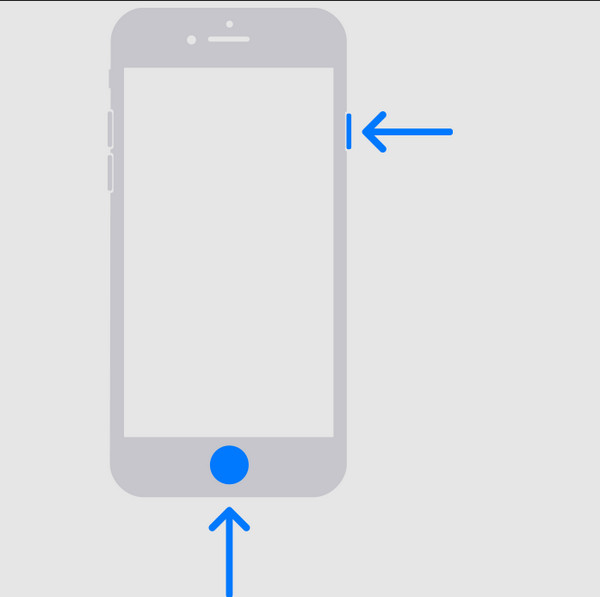
Krok 2.Použití nejnovější verze iPhone 15 znamená, že neexistuje žádné tlačítko Domů. Funkci snímku obrazovky najdete otevřením "Ovládací panely". U možnosti „Zařízení“ klepněte na „Snímek obrazovky“.
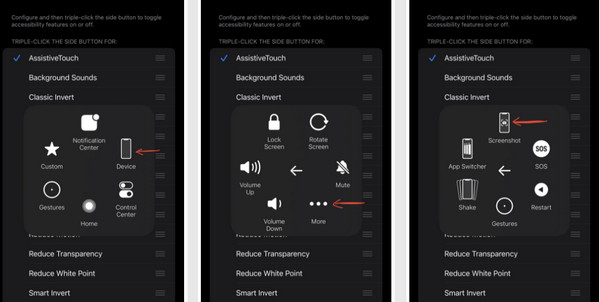
V systému Android:
Krok 1.Pořízení snímku obrazovky na zařízení Android je poměrně snadné. Přejděte do profilu Tinder a stiskněte současně tlačítka "Snížit hlasitost" a "Napájení".
Krok 2.Klepněte na „Obrázek“ s miniaturou v levé dolní části obrazovky a odešlete snímek obrazovky příteli.
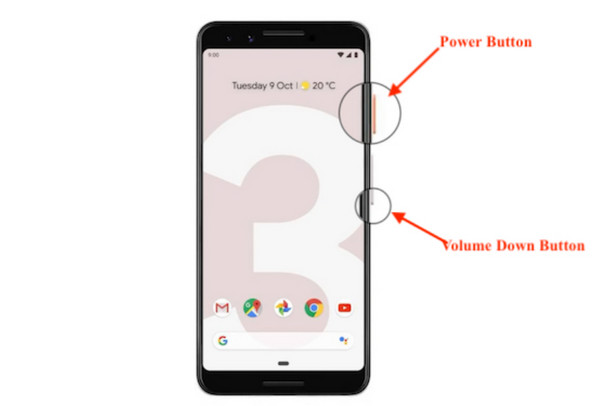
Část 3: Bezpečný způsob sdílení snímků obrazovky Tinder mezi počítači a telefony
Pokud jste skeptičtí k odesílání snímků obrazovky Tinder pomocí AirDrop nebo Bluetooth, existují lepší způsoby, jak přenést soukromé obrázky do počítače nebo smartphonu. Vyzkoušejte níže uvedené doporučené nástroje a sledujte ukázku, jak je používat.
1. AnyRec PhoneMover
Tento desktopový nástroj exportuje soubory během několika sekund. Podporuje připojení zařízení jako iPhone k Androidu, PC k iPhone a další způsob. Software vám pomůže hromadně přenášet data v různých formátech. To znamená, že můžete přenášet snímky obrazovky Tinder, fotografie, videa, hudbu a dokonce i kontaktní údaje. AnyRec PhoneMover exportuje soubory šifrováním pro ochranu s vysokou rychlostí přenosu.

Zachovejte kvalitu snímků obrazovky Tinder při přenosu.
Kategorizujte snímky obrazovky Tinder pro snadný výběr a odesílání.
Přeneste dávku screenshotů Tinder bez omezení velikosti.
Mějte HEIC konvertor pro převod screenshotů HEIC Tinder.
100% Secure
Krok 1.Stáhněte si a nainstalujte AnyRec PhoneMover do svého zařízení a spusťte jej. Připojte svůj smartphone k počítači pomocí kompatibilního kabelu USB nebo sítě Wi-Fi.
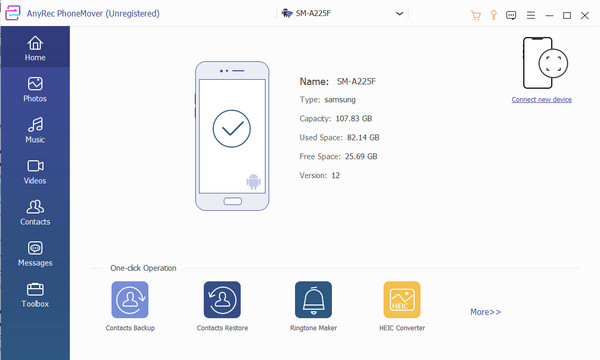
100% Secure
Krok 2.Jakmile software úspěšně propojí dvě zařízení, přejděte do nabídky „Fotografie“ a vyberte snímek obrazovky Tinder, který chcete exportovat.
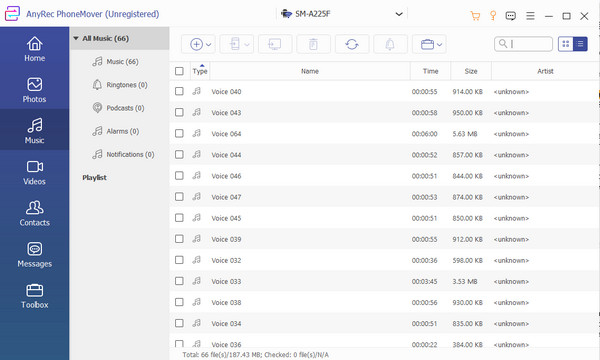
Krok 3Po výběru požadovaných souborů klikněte na tlačítko "Exportovat do PC/telefonu" z horního panelu nástrojů. PhoneMover přenese soubory okamžitě.
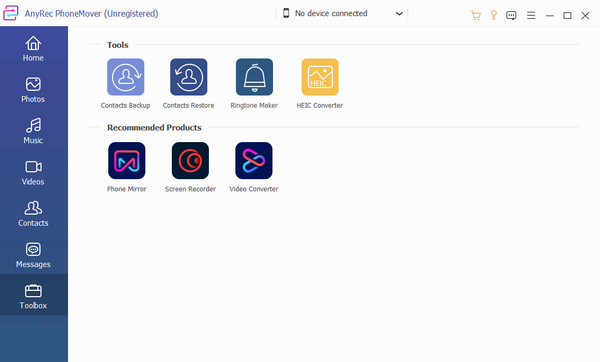
100% Secure
2. iCloud
Pokud jste uživatelem iPhonu, iCloud může být jedním z nejbezpečnějších způsobů, jak sdílet snímky obrazovky Tinder na počítači nebo mobilním zařízení. Pomocí iCloud Link by sdílení mediálních souborů bylo jednodušší. Pokud máte iOS 18 a další nejnovější zařízení Apple, můžete sdílet fotografie a videa ve své osobní knihovně.
Krok 1.Přejděte na iCloud.com a přejděte do nabídky „Fotografie“. Vyberte snímky obrazovky, které chcete sdílet s jiným zařízením.
Krok 2.Klepnutím na „Sdílet“ a „Kopírovat odkaz“ získáte odkaz pro sdílení. Vložte odkaz na sdílení do chatové zprávy nebo jej odešlete prostřednictvím pošty.

3. Cloud Server
Nastavte cloudový server pro synchronizaci a zálohování dat z telefonu do cloudu. Pomůže vám sdílet snímky obrazovky Tinder do vašeho notebooku, PC, smartphonu a dalších. Automatická synchronizace také zabraňuje ztrátě mediálních souborů, protože je můžete prohlížet online. Takže, znaky a text Tinder bios pro kluky a holky budou touto metodou jasně přeneseny. Pro iPhone by byla nejlepší aplikace iCloud. Zatímco Android má Google Cloud, který lze aktivovat pomocí účtu Google. Cloudové servery jsou k dispozici také pro PC a macOS.
Část 4: Nejčastější dotazy týkající se snímků obrazovky Tinder
-
Které aplikace sociálních médií upozorní uživatele po pořízení snímku obrazovky?
Kromě Snapchatu platformy sociálních médií jako Instagram a BeReal upozorní uživatele, když zachytíte jejich profily. Tyto aplikace se s větší pravděpodobností zaměřují na soukromí uživatelů, což způsobuje upozornění na snímky obrazovky.
-
Můžete screenshotovat profily Tinder na tomto zápase?
Ano. Při hledání vhodného data v sekci Tento zápas možná budete chtít pořídit snímek obrazovky někoho na Tinderu. V aplikaci můžete zachytit profil, aniž byste se museli starat o oznámení snímku obrazovky Tinder dané osobě.
-
Jak zachytit dlouhý snímek obrazovky na Tinder?
Pokud vás něčí popis zaujme, můžete jej zachytit celý. Stačí stisknout Snížit hlasitost a Napájení tlačítka. Když se pod vaší obrazovkou objeví panel nástrojů, klepněte na Dolů udělat dlouhý snímek obrazovky. Zobrazte náhled fotografie klepnutím na miniaturu.
Závěr
Dobrá věc, že Tinder neupozorňuje lidi, když si vezmete a Snímek obrazovky Tinder jejich profilů nebo chatových zpráv. A také můžete pořízenou fotografii mnoha způsoby bezpečně sdílet na jiných zařízeních, aniž byste si museli dělat starosti zrušte zákaz na Tinderu. Některé snímky obrazovky Tinder mohou být samozřejmě příliš soukromé na export, takže použití AnyRec PhoneMover je jediný způsob přenosu dat do počítačů, chytrých telefonů atd. Kliknutím na tlačítko Stáhnout zdarma vyzkoušejte bezplatnou verzi!
100% Secure
